3.Carole
A réaliser avec PhotoFitre Studio
Le tuto ci-dessous
est possible avec PhotoFiltre 7
et ceci
Pour PhotoFiltre 7 sans filtre 8bf
allez ici
|
Plus besoin de mon autorisation pour utiliser ce tuto sur vos Forums ou vos Blogs mais
sans copier mon texte et
mes capures d'écran. Mettez
un lien vers ce tuto ou ce site |


Matériel à dézipper
Installez les Filtres 8BF =
Xero et
Penta
Module externe:
Dégradé
Pfeil
 |
Cette flèche pour marquer votre ligne
Clic gauche pour la déplacer
|
1.Ouvrez les 3 tubes. Dupliquez-les et fermez les originaux
2.Mettez en
couleur d'avant-plan
(explications) un
bleu-clair R=106 V=138 B=180

3.Mettez en couleur d'arrière-plan le
rose R=254 V=224 B=250
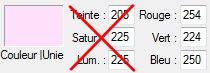
4.Ouvrez un document blanc 600 x 450
5.Appliquez un dégradé: Menu Filtre >
Module externe > Dégradé
6.Forme = droit. Nombre de couleurs = 3.
Angle =90 (cliquez sur la petite pointe pour sélectionner 90,00)
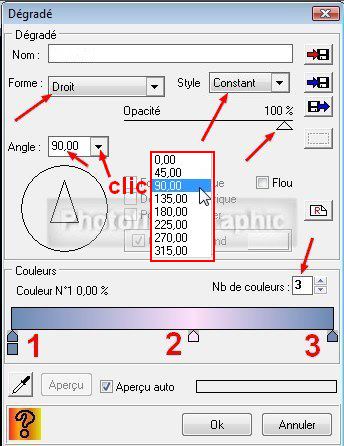
7. Pour sélectionner les couleurs, voir
mon
tuto à bien connaître car les dégradés seront souvent utilisés
8.Pointes 1 et 3: R= 106. V= 138. B= 180 ou #6A8AB4
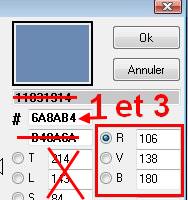
9.Pointe 2: R= 254. V= 224. B= 250 ou #FEE0FA
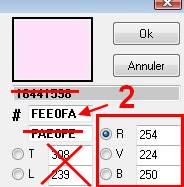

10a.Version studio. Menu Filtre > Filtre 8BF > Penta > Dot
and cross. 72.10.2 d'origine
10b. Version 7: Menu Filtre >
Module externe > 8bf Filters > Penta >Dot and cross
10c Version 7:
clic sur Filtre en bas > 72.10.2 d'origine > OK > OK tout en bas
11.Menu Filtre > Netteté > Encore plus
net. Niveau = 40 Gain = 300%

12. Enregistrez au format pfi: Menu
Fichier > Enregistrer sous ou icône
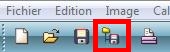
13.Clic sur le tube de la tête.
Copier-coller sur le fond
14.Menu Calque > Transformation > Symétrie
horizontale (ou icône
 )
)
15.Menu Calque (ou clic droit sur la
vignette du calque) > Paramétrage manuel
16.Position manuelle: X=-40 Y=-40
Taille sans changement (417 et 506)
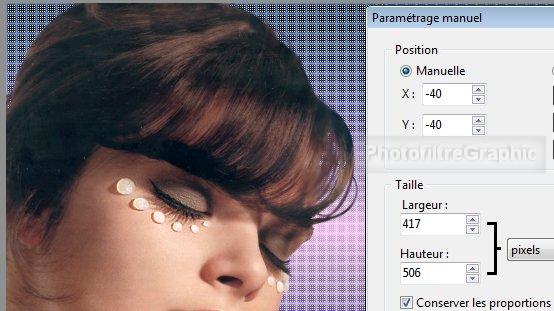
17. Double-clic sur la vignette du calque. Cochez Ombre
portée. 7/7. Noir
18. Curseur Opacité du haut sur 80%
et Opacité du bas sur
50%
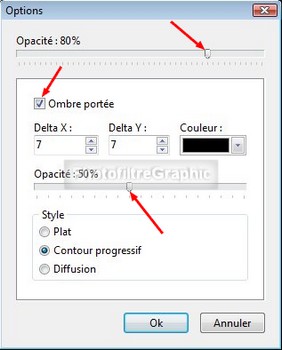
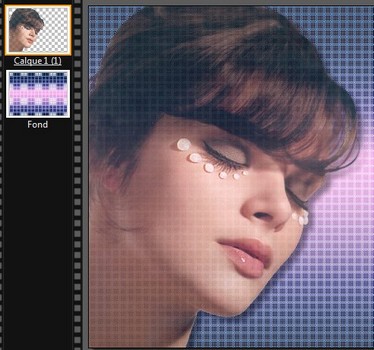 ou
ou
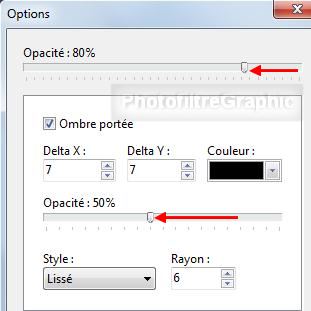
19.Clic droit sur la vignette > Fusionner
avec le calque inférieur
20.Enregistrez au format pfi
21.Clic sur les fleurs avec plumes.
Copier-coller sur le fond
22.Menu Calque > Transformation > Symétrie
horizontale (ou icône
 )
)
23.Menu Calque (ou clic droit) > Paramétrage manuel
24.Position manuelle: X=-120 Y=260
Taille: Largeur=387 Hauteur =255

25.Menu Réglage > Teinte/Saturation >
Coulissez Saturation sur -70%. Teinte=0°
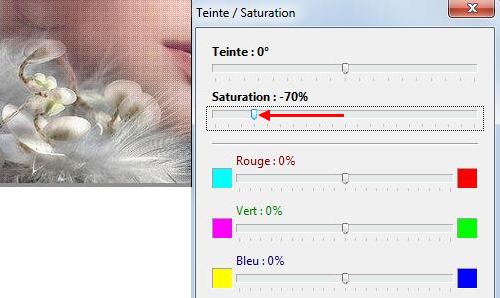
26.Clic droit sur la vignette > Fusionner
avec le calque inférieur
27.Enregistrez au format pfi
28.Clic sur la fleur-marguerite.
Copier-coller sur le fond
29.Menu Calque (ou clic droit) > Paramétrage manuel
30.Position manuelle: X=340 Y=0
Taille sans changement (351 et 472)
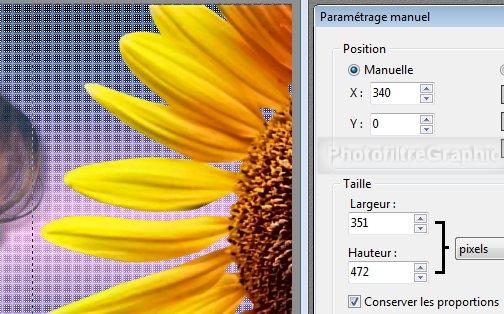
31.Mettez la fleur en noir et blanc: Menu
Filtre > Couleur > Niveau de gris
32.Clic sur l'outil Gestionnaire de
calques puis, en bas, sur le Mode de fusion: Luminosité
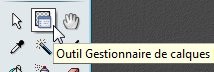

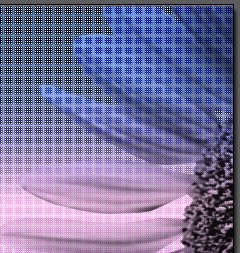
33.Clic droit sur la vignette > Fusionner
avec le calque inférieur
34.Enregistrez au format pfi
35.Préparation des 3 petits cadres
36.Clic sur le tube fleur-plume. Menu
Calque > Insérer un nouveau fond > Vierge qui est blanc
37.Clic droit sur la
vignette du calque > Fusionner avec le calque inférieur
38.Menu Image > Taille de l'image.
Largeur= 170
39.Menu Image > Encadrement extérieur.
Couleur noire de 1 pixel
40.Puis un autre de 2 pixels en blanc et
un 3ième de 1 pixel en noir
41. Menu
Filtre > Couleur > Niveau de gris
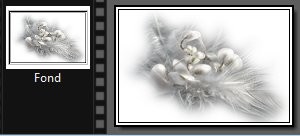
42a. Version
studio. Menu Filtre > Filtre 8BF > Xero >
Porcelain. Softness = 255
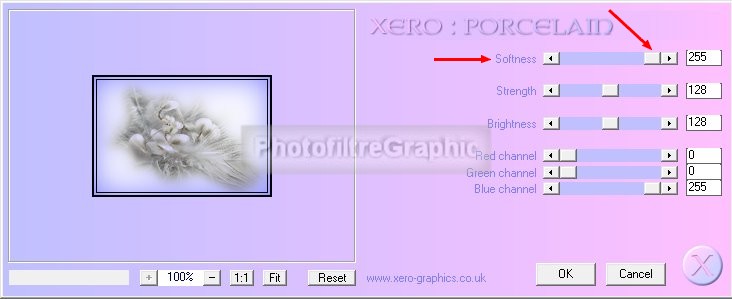
42b. Version 7: Menu Filtre >
Module externe > 8bf Filters > Xero > Porcelain
42c Version 7:
clic sur
Filtre en bas > Softness = 255 > OK > OK tout en bas
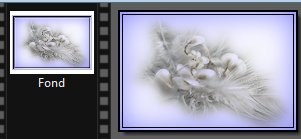
43.Copier-coller 3 fois ce petit cadre
sur l'autre travail
44.Enregistrez au format pfi
45.Positionnement précis des 3 petits cadres
46. Cliquez sur la
1ière vignette
47.Menu Calque > Transformation > Symétrie
horizontale (ou icône
 )
)
48.Menu Calque (ou clic droit) >
Paramétrage manuel
49.Position manuelle: X=372 Y=16
Taille sans changement

50. Cliquez sur la
2ième vignette
51.Menu Calque (ou clic droit) >
Paramétrage manuel
52.Position manuelle: X=406 Y=166
Taille sans changement
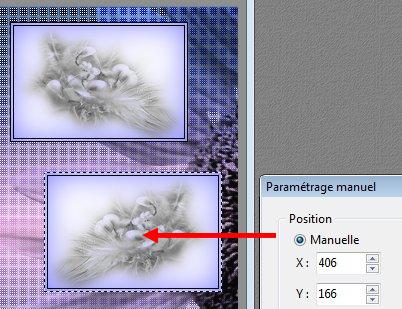
53. Cliquez sur la
3ième vignette
54.Menu Calque > Transformation > Symétrie
horizontale (ou icône
 )
)
55.Menu Calque (ou clic droit) >
Paramétrage manuel
56.Position manuelle: X=318 Y=312
Taille sans changement
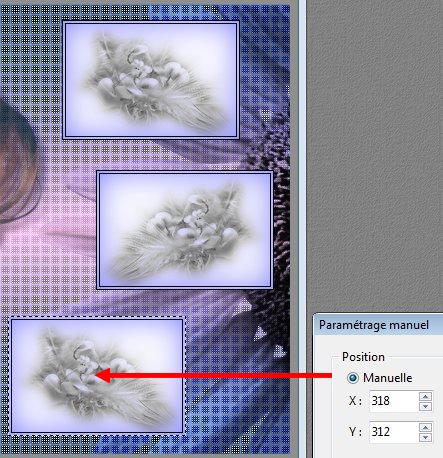
57.Fusionnez ces 3 calques
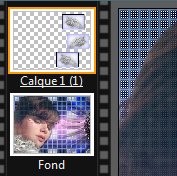
58.Double-clic sur le calque 1. Cochez Ombre portée.
7/7. Noir. Coulissez le curseur du bas sur 50%
 ou
ou 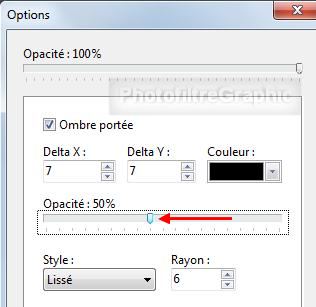
59.Clic droit sur la vignette > Fusionner
avec le calque inférieur
60.Enregistrez au format pfi
42.Faites 3 cadres: Menu Image >
Encadrement extérieur
43. 2 pixels avec la couleur de
l'avant-plan
44. 5 pixels avec la couleur de
l'arrière-plan
45. 2 pixels avec la couleur de
l'avant-plan
46.Avec la baguette magique, sélectionnez
le cadre du milieu de 5 pixels
47.Appliquez dedans le dégradé du début mais
avec un angle de 50
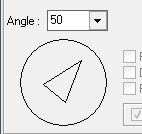
65.Menu Sélection > Masquer la sélection
66.Signez et enregistrez en jpg

Inspiré en
exclusivité d'un tutoriel PSP de Violette ici
© copyright.Tous droits
réservés
